No tiene que ingresar la dirección de sus sitios web favoritos en la barra de búsqueda cada vez. Al ir a la configuración de Google Chrome, puede definir cuál de los sitios web debe abrirse inmediatamente después de iniciar el navegador. Utilice nuestra guía rápida paso a paso.
- Inicie el navegador Google Chrome en su computadora;
- Haz clic en el ícono de los tres puntos verticales en la esquina superior derecha de la pantalla;
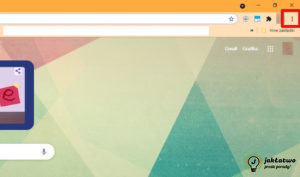
- Vaya a la configuración de Google Chrome;
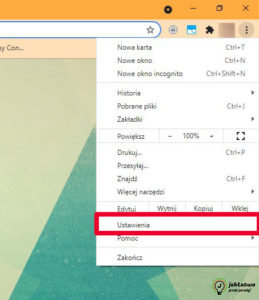
- Vaya a la sección “Al iniciar”;
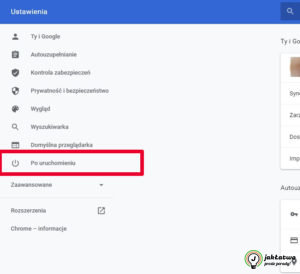
- Seleccione la casilla de verificación junto a “Abrir una página específica o un conjunto de páginas”;
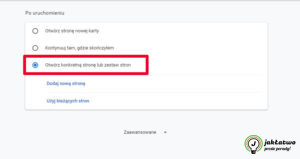
- Haga clic en el botón “Agregar nueva página” y luego ingrese la dirección del sitio web. Confirme haciendo clic en el botón “Agregar”;
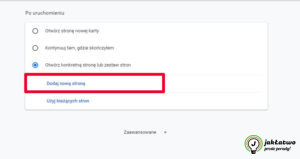
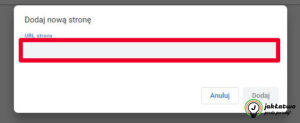
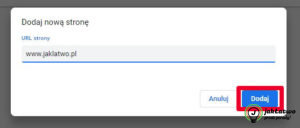
- Repita la acción si desea agregar más sitios web;
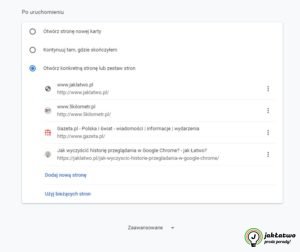
- Si desea eliminar o editar una página agregada anteriormente, simplemente haga clic en el icono de tres puntos verticales junto a su nombre y seleccione una de las variantes del menú;
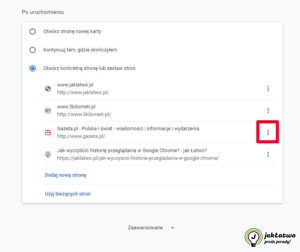
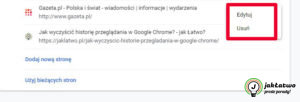
- Cierra Chrome y reinicia tu computadora. Ahora, cuando encienda Google Chrome, los sitios web que agregó se abrirán automáticamente.